اتصال ریموت دسکتاپ یا Remote Desktop Protocol (RDP) یکی از ابزارهای اساسی و قدرتمند در دنیای فناوری اطلاعات است. این ابزار به کاربران اجازه میدهد تا از راه دور به یک کامپیوتر دیگر متصل شوند و به منابع آن دسترسی پیدا کنند. با این حال، در زمان کار با RDP، یکی از مشکلاتی که ممکن است کاربران با آن مواجه شوند، ارسال دستورات ترکیبی خاص مانند Ctrl+Alt+Delete به سیستم راه دور است. در این مقاله، با جزئیات کامل روشهای مختلف ارسال این دستور، اهمیت آن، و مشکلات احتمالی آشنا میشویم.
بخش 1: اهمیت دستور Ctrl+Alt+Delete
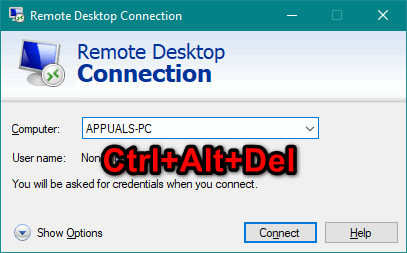
Ctrl+Alt+Delete یکی از شناختهشدهترین دستورات ترکیبی در سیستمعامل ویندوز است که نقش مهمی در مدیریت و کنترل سیستم دارد. این دستور برای انجام کارهای حیاتی زیر استفاده میشود:
- قفل کردن سیستم (Lock)
کاربران میتوانند با استفاده از این دستور سیستم خود را قفل کنند تا از دسترسی غیرمجاز جلوگیری شود. این ویژگی به ویژه در محیطهای کاری و سازمانی بسیار کاربردی است. - تغییر رمز عبور (Change Password)
برای اطمینان از امنیت سیستم، کاربران میتوانند به سرعت رمز عبور خود را تغییر دهند. این کار معمولاً از طریق منوی Ctrl+Alt+Delete انجام میشود. - باز کردن Task Manager
مدیریت برنامهها و فرآیندهای در حال اجرا یکی دیگر از کاربردهای این دستور است. با باز کردن Task Manager، کاربران میتوانند برنامههای غیرضروری را ببندند یا عملکرد سیستم را تحلیل کنند. - خروج از سیستم (Sign Out)
خروج سریع از حساب کاربری، به خصوص در زمانی که کاربر نیاز به تغییر حساب یا بستن سریع سیستم دارد، از دیگر قابلیتهای این دستور است.
بخش 2: چالشهای ارسال Ctrl+Alt+Delete در RDP
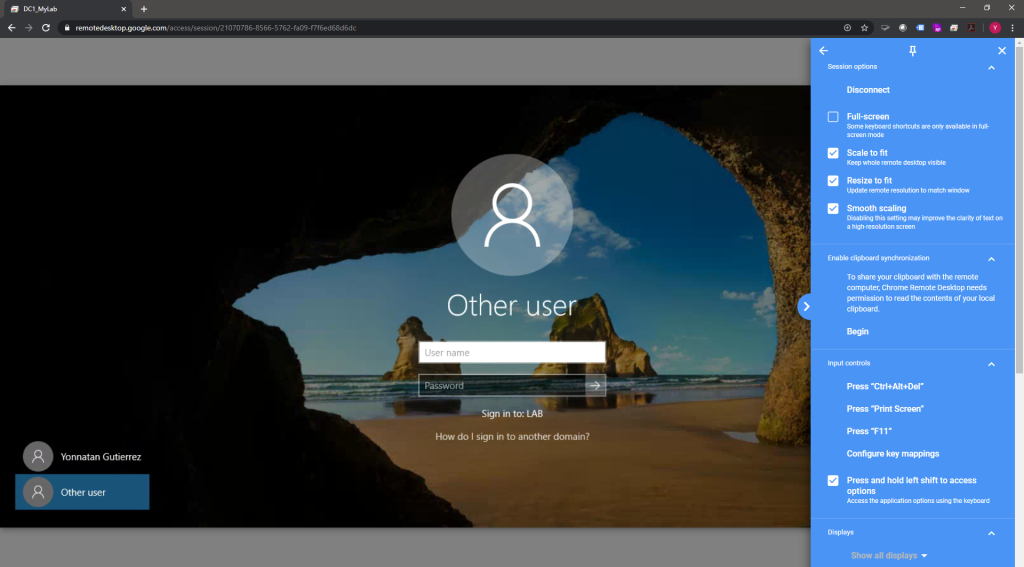
زمانی که کاربران به یک سیستم راه دور از طریق RDP متصل میشوند، فشار دادن ترکیب Ctrl+Alt+Delete به صورت پیشفرض توسط سیستم محلی پردازش میشود و به سیستم راه دور ارسال نمیگردد. این موضوع میتواند مشکلاتی در مدیریت سیستم راه دور ایجاد کند. دلایل این رفتار به موارد زیر برمیگردد:
- امنیت سیستم محلی: جلوگیری از ارسال دستورات حساس به سیستم راه دور که ممکن است ناخواسته باعث دسترسی غیرمجاز شود.
- کنترل کلاینت: ویندوز به گونهای طراحی شده که دستورات حیاتی مانند Ctrl+Alt+Delete ابتدا توسط سیستم محلی کنترل شوند.
بخش 3: روشهای ارسال Ctrl+Alt+Delete در RDP
1. استفاده از ترکیب کلیدی جایگزین: Ctrl+Alt+End
مایکروسافت برای حل مشکل ارسال این دستور در محیط RDP، کلید ترکیبی Ctrl+Alt+End را به عنوان جایگزین معرفی کرده است. این ترکیب کلیدی تمامی عملکردهای Ctrl+Alt+Delete را روی سیستم راه دور ارائه میدهد.
مزایا:
- دسترسی سریع و آسان به تمامی عملکردهای اصلی.
- عدم نیاز به ابزارهای اضافی یا تنظیمات خاص.
مراحل:
- اتصال به سیستم راه دور از طریق Remote Desktop.
- فشردن Ctrl+Alt+End برای باز کردن منوی مربوطه.
2. استفاده از صفحهکلید مجازی (On-Screen Keyboard)
صفحهکلید مجازی ویندوز یکی از ابزارهای مفید برای ارسال دستورات ترکیبی است. کاربران میتوانند از این ابزار برای ارسال Ctrl+Alt+Delete در محیط RDP استفاده کنند.
مزایا:
- مناسب برای مواقعی که ترکیب کلیدی Ctrl+Alt+End کار نمیکند.
- امکان ارسال دقیق دستورات ترکیبی بدون نیاز به تغییر تنظیمات.
مراحل:
- در سیستم راه دور، Run را باز کنید.
- دستور osk را تایپ کرده و Enter را بزنید.
- کلیدهای Ctrl، Alt و Del را از طریق صفحهکلید مجازی فشار دهید.
3. استفاده از نوار ابزار RDP
در برخی از نسخههای Remote Desktop Client، یک نوار ابزار در بالای صفحه ظاهر میشود که گزینههایی برای ارسال دستورات خاص مانند Ctrl+Alt+Delete را ارائه میدهد.
مزایا:
- دسترسی آسان و بدون نیاز به استفاده از صفحهکلید.
- مناسب برای کاربرانی که به دنبال روشهای سادهتر هستند.
مراحل:
- پس از اتصال به RDP، نوار ابزار بالای صفحه را باز کنید.
- روی گزینه Send Ctrl+Alt+Delete کلیک کنید.
4. استفاده از دستورات خط فرمان (Command Line)
برای کاربرانی که به خط فرمان علاقه دارند، میتوان از ابزارهایی مانند PowerShell یا Command Prompt برای اجرای برخی عملکردهای مشابه Ctrl+Alt+Delete استفاده کرد.
دستور برای باز کردن Task Manager:
taskmgr
بخش 4: مشکلات و راهکارهای احتمالی

مشکلات رایج
- عدم کارکرد Ctrl+Alt+End در برخی سیستمها:
در برخی موارد، ترکیب Ctrl+Alt+End ممکن است در نسخههای قدیمیتر RDP کار نکند. - صدای فن و عملکرد کند:
هنگام اجرای Task Manager یا دستورات سنگین، سیستم راه دور ممکن است به دلیل بار پردازشی بالا، کند شود. - قطع شدن اتصال RDP:
در شرایطی که اتصال شبکه ناپایدار است، ارسال دستورات ترکیبی ممکن است با اختلال مواجه شود.
راهکارها
- بهروزرسانی نرمافزار RDP: استفاده از جدیدترین نسخه Remote Desktop Client میتواند بسیاری از مشکلات را حل کند.
- بررسی تنظیمات شبکه: اطمینان از پایداری اتصال اینترنت برای جلوگیری از قطع شدن ارتباط.
- استفاده از صفحهکلید مجازی به عنوان جایگزین امن و پایدار.
بخش 5: نکات امنیتی در استفاده از RDP
اتصال RDP به دلیل ماهیت خود، مستعد حملات سایبری است. بنابراین، در هنگام استفاده از دستورات ترکیبی و مدیریت سیستم راه دور، رعایت نکات زیر اهمیت دارد:
- استفاده از رمزهای قوی و پیچیده برای جلوگیری از دسترسی غیرمجاز.
- فعالسازی احراز هویت چندعاملی (MFA) برای امنیت بیشتر.
- تنظیم محدودیتهای IP برای کاهش خطر حملات بروت فورس.
- نظارت مستمر بر جلسات RDP و ثبت گزارشهای دسترسی.
بخش 6: جمعبندی
ارسال دستور Ctrl+Alt+Delete در محیط Remote Desktop یکی از نیازهای اساسی کاربران برای مدیریت سیستمهای راه دور است. با استفاده از روشهای مختلف مانند Ctrl+Alt+End، صفحهکلید مجازی، یا نوار ابزار RDP، این مشکل به راحتی قابل حل است. در کنار این روشها، رعایت نکات امنیتی و استفاده از تنظیمات بهینه، میتواند تجربه کار با RDP را بهبود بخشد.







